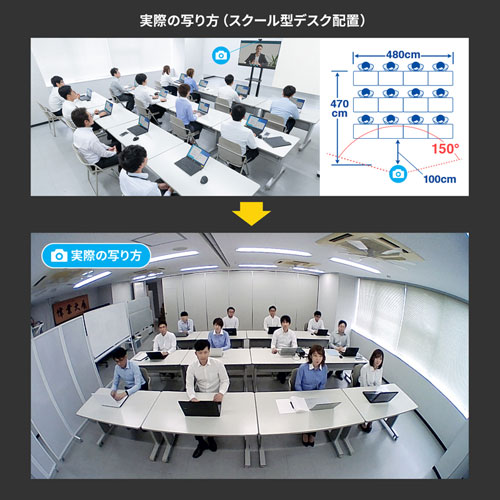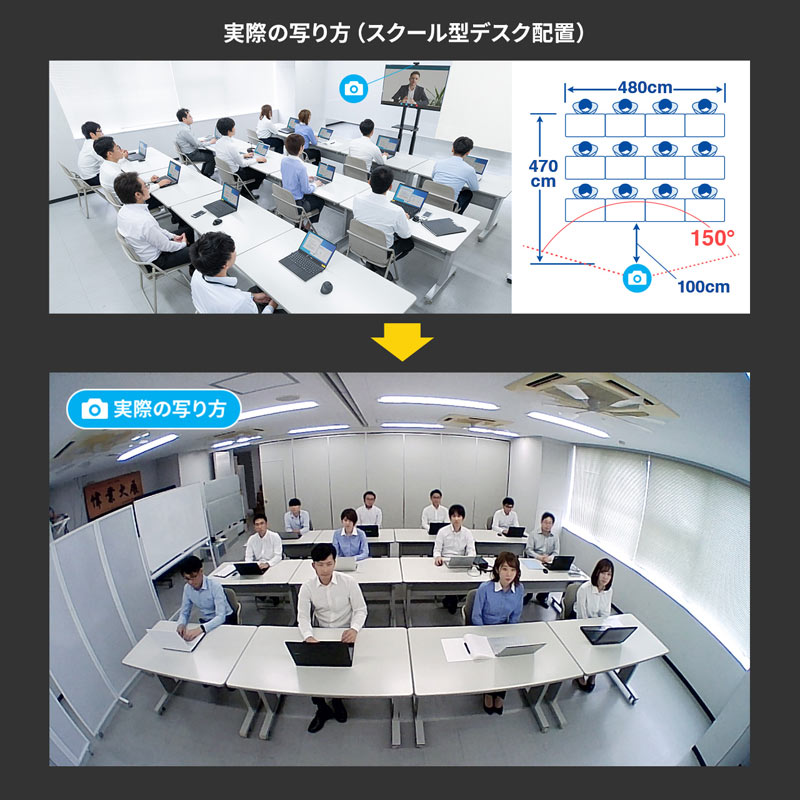200万画素フルHD画質!
Web会議に最適な超広角ワイドレンズ搭載
会議用ワイドレンズカメラ
200万画素フルHD画質、超広角150°のワイドレンズを搭載したWEBカメラです。広範囲が映るので複数人で利用するシーンでも快適に使えます。マイク付きなのでWEB会議に最適です。


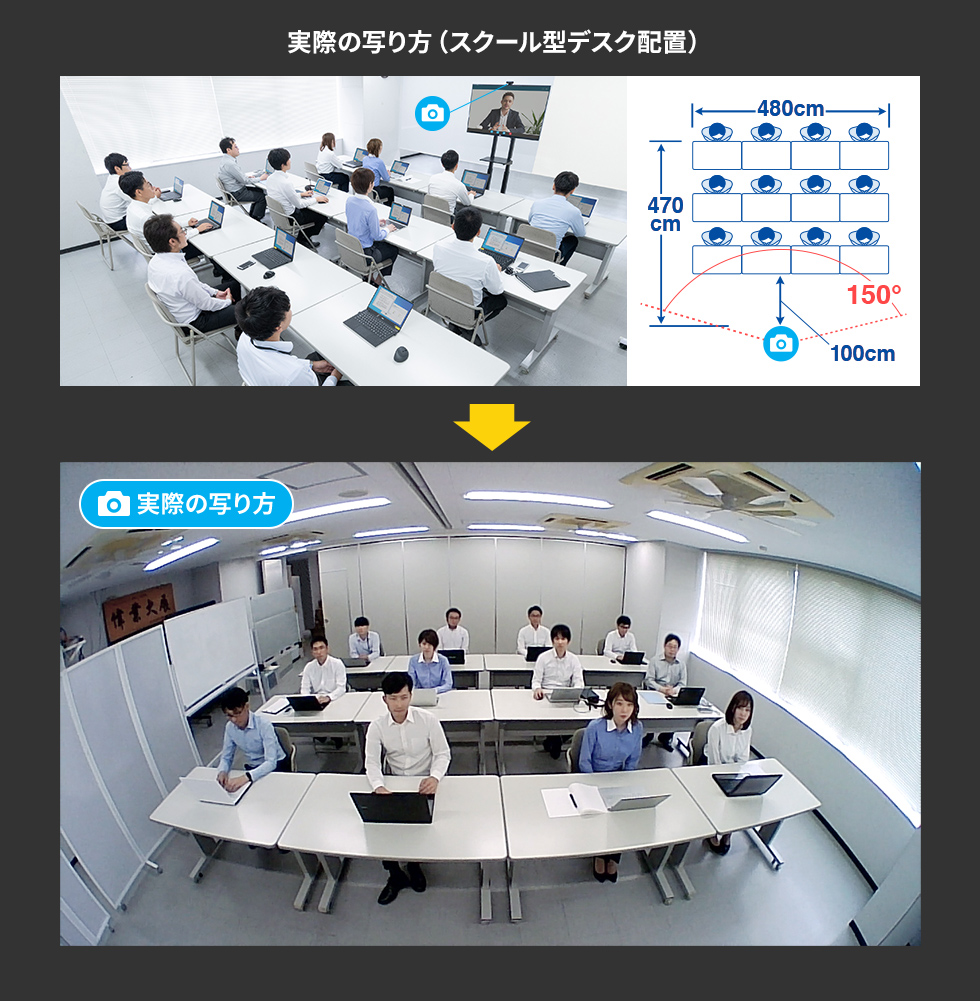
-

フルHD対応、200万画素の高画質
200万画素フルHDの高画質に対応しており、資料や表情など細部まで映せます。また、超広角150°レンズで広い範囲が映るので、大人数でのWeb会議に最適です。 -

3mのロングケーブル採用!接続するだけですぐ使える
少し離れた場所でも使える3mのロングケーブルを採用しており、カメラの取り回しに便利です。
ドライバ不要で、USBケーブル1本繋ぐだけで簡単に使用できます。すぐに準備できるので、ZoomやSkypeなどを使ってのWEB会議に最適です。 -

ディスプレイに取り付けできる
ノートパソコン・デスクトップパソコンなどのディスプレイに取り付け可能です。上下・左右に角度調節できます。 -

マイク内蔵
カメラ本体にマイクを内蔵しているので、別途マイクを準備する必要がありません。 -

取り付け簡単なスタンド付き
ノートパソコンやデスクトップパソコンのディスプレイを挟んで簡単に固定することができます。 -

据え置き型としても使える
スタンドを折りたたむと、据え置き型として場所を選ばず設置できます。 -

カメラ用三脚に取付可能
カメラ用三脚穴を内蔵しており、市販のカメラ用三脚に取り付けて固定が可能です。